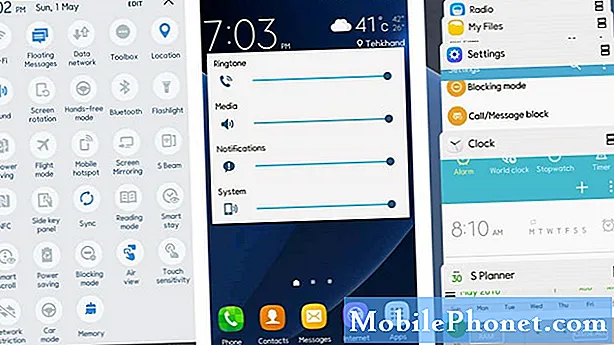Περιεχόμενο
Τα προβλήματα φόρτισης σε κινητές συσκευές μπορεί να οφείλονται σε προβλήματα λογισμικού, εάν όχι σε ζημιά υλικού. Στις περισσότερες περιπτώσεις, ο λανθασμένος φορτιστής ή η μπαταρία έχει χαθεί. Αλλά υπάρχουν επίσης πολλές περιπτώσεις στις οποίες ευθύνονται τα σφάλματα λογισμικού.
Παρακάτω αναφέρονται οι προτεινόμενες λύσεις και πιθανές λύσεις για την αντιμετώπιση ενός σχετικού προβλήματος στο smartphone LG V35 ThinQ, στο οποίο η συσκευή δεν μπορεί να ολοκληρώσει τη φόρτιση και συνεχίζει να εμφανίζεται Μη ολοκληρωμένη σύνδεση σφάλμα κατά τη φόρτιση. Διαβάστε παρακάτω για να μάθετε ποιες επιλογές μπορείτε να δοκιμάσετε όταν αντιμετωπίζετε αυτό το πρόβλημα φόρτισης.
Εάν, ωστόσο, έχετε άλλα προβλήματα, επισκεφθείτε τη σελίδα αντιμετώπισης προβλημάτων καθώς έχουμε ήδη αντιμετωπίσει ορισμένα από τα πιο συνηθισμένα προβλήματα με αυτήν τη συσκευή. Περιηγηθείτε στη σελίδα για να βρείτε παρόμοια ζητήματα με τα δικά σας και μη διστάσετε να χρησιμοποιήσετε τις λύσεις που προτείνουμε. Εάν εξακολουθείτε να χρειάζεστε τη βοήθειά μας, συμπληρώστε το ερωτηματολόγιο και πατήστε υποβολή για να επικοινωνήσετε μαζί μας.
Πώς να αντιμετωπίσετε το LG V35 ThinQ που δεν θα συνεχίσει τη φόρτιση
Πριν από την αντιμετώπιση προβλημάτων, βεβαιωθείτε ότι χρησιμοποιείτε τον πρωτότυπο ή φορτιστή OEM για τη συσκευή σας. Ορισμένοι φορτιστές, ειδικά κατασκευασμένοι από τρίτους ενδέχεται να μην είναι συμβατοί με το τηλέφωνό σας ή δεν εκπέμπουν την απαιτούμενη τάση εξόδου για το τηλέφωνό σας LG. Αυτό συχνά οδηγεί σε αργό ρυθμό φόρτισης ή μερικές φορές, ελλιπή φόρτιση. Εάν το σφάλμα συνεχίζεται ακόμη και όταν χρησιμοποιείτε τον αρχικό φορτιστή, προσπαθήστε να αποκλείσετε σφάλματα λογισμικού στο τηλέφωνό σας με αυτές τις συγκεκριμένες λύσεις.
Πρώτη λύση: Αναγκαστική επανεκκίνηση του τηλεφώνου σας κατά τη φόρτιση.
Οι εφαρμογές στο παρασκήνιο που ήταν αδίστακτες μπορούν να σταματήσουν το σύστημα φόρτισης και, επομένως, να αποτρέψουν την πλήρη φόρτιση του τηλεφώνου. Αυτός είναι ένας από τους λόγους για τους οποίους είναι σημαντικό να απενεργοποιήσετε το τηλέφωνο κατά τη φόρτιση. Εάν αυτό δεν λειτουργεί, προσπαθήστε να κάνετε επανεκκίνηση του τηλεφώνου σας κατά τη φόρτιση. Κάτι τέτοιο θα βοηθήσει στην εκκαθάριση οποιωνδήποτε εφαρμογών στο παρασκήνιο και θα τους αποτρέψει από τη διακοπή της ρουτίνας φόρτισης του τηλεφώνου. Ωστόσο, κάντε αυτά τα βήματα ενώ το LG V35 ThinQ είναι συνδεδεμένο στο φορτιστή:
- Πατήστε παρατεταμένα το Κουμπί τροφοδοσίας για περίπου 10 έως 20 δευτερόλεπτα.
- Αφήστε το κουμπί κατά την επανεκκίνηση του τηλεφώνου και ακολουθεί την ακολουθία εκκίνησης.
Αφήστε τη συσκευή σας να επανεκκινήσει και αφήστε την να τελειώσει τη φόρτιση.
Δεύτερη λύση: Διαχειριστείτε τις εφαρμογές σας.
Εάν το τηλέφωνό σας εξακολουθεί να διαθέτει αρκετή ισχύ, δοκιμάστε να διαχειριστείτε τις εφαρμογές σας. Μία από τις εφαρμογές που έχετε κατεβάσει μπορεί να λειτουργεί και τελικά να βλάψει τη ρουτίνα φόρτισης του τηλεφώνου. Εάν το σφάλμα ξεκίνησε μετά την εγκατάσταση μιας νέας εφαρμογής, τότε αυτός είναι πιθανώς ο ένοχος. Για να επιλύσετε το πρόβλημα, μπορείτε είτε να απενεργοποιήσετε προσωρινά την εφαρμογή είτε να την απεγκαταστήσετε εντελώς. Για να προσδιορίσετε εάν το πρόβλημα προκαλείται από τρίτη εφαρμογή ή όχι, εκκινήστε το LG V35 ThinQ σε ασφαλή λειτουργία. Δείτε πώς:
- Πατήστε παρατεταμένα το Κουμπί τροφοδοσίας για λίγα δευτερόλεπτα μέχρι το Απενεργοποιώεικόνισμα εμφανίζεται.
- Αγγίξτε και ξεκουραστείτε το Εικονίδιο απενεργοποίησης μέχρι το Επανεκκινήστε σε ασφαλή λειτουργία εμφανίζεται το μήνυμα.
- Παρακέντηση Εντάξει στη συνέχεια, περιμένετε μέχρι να γίνει επανεκκίνηση του τηλεφώνου σε ασφαλή λειτουργία.
Εναλλακτικά, μπορείτε να εισέλθετε σε ασφαλή λειτουργία χρησιμοποιώντας τα φυσικά κουμπιά. Δείτε πώς:
- Απενεργοποιήστε το τηλέφωνο πατώντας το Κουμπί τροφοδοσίας και μετά επιλέξτε Απενεργοποιώ.
- Στη συνέχεια, ενεργοποιήστε το τηλέφωνο πατώντας και κρατώντας πατημένο το Κουμπί μείωσης έντασης ήχου.
Όταν το τηλέφωνο ξεκινά, θα πρέπει να δείτε ένα Λειτουργία ασφαλείας ετικέτα στην κάτω γωνία της οθόνης. Αυτό σημαίνει ότι το τηλέφωνό σας λειτουργεί τώρα σε ασφαλή λειτουργία.
Όλες οι εφαρμογές που έχετε κατεβάσει δεν εκτελούνται σε ασφαλή λειτουργία, οπότε δοκιμάστε να φορτίσετε το τηλέφωνό σας σε ασφαλή λειτουργία και δείτε εάν εξακολουθεί να εμφανίζεται το σφάλμα Ατελής φόρτιση. Εάν δεν συμβαίνει αυτό, θα πρέπει να μάθετε ποια από τις εφαρμογές που έχετε κατεβάσει είναι η σκανδάλη. Ίσως χρειαστεί να απεγκαταστήσετε ή να απενεργοποιήσετε μεμονωμένες εφαρμογές από την πιο πρόσφατη λήψη σας.
Εάν το πρόβλημα παραμένει σε ασφαλή λειτουργία, το τηλέφωνό σας χρειάζεται υπηρεσία.
Τρίτη λύση: Ενημέρωση λογισμικού τηλεφώνου στην πιο πρόσφατη έκδοση.
Οι ενημερώσεις μπορούν επίσης να θεωρηθούν μεταξύ των πιθανών λύσεων εάν το πρόβλημα προκαλείται από κακόβουλα προγράμματα και σφάλματα λογισμικού. Οι ενημερώσεις συστήματος προσφέρουν συνήθως διορθώσεις κώδικα για να καθαρίσετε τυχαία σφάλματα από το τηλέφωνο. Ωστόσο, προσπαθήστε να ελέγξετε για τυχόν διαθέσιμη ενημέρωση λογισμικού για το LG V35 ThinQ και, στη συνέχεια, εξετάστε το ενδεχόμενο να ενημερώσετε το λογισμικό της αυτή τη φορά. Δείτε πώς:
- Παρακέντηση Ρυθμίσεις.
- Πατήστε στο Γενικός αυτί.
- Παρακέντηση Κέντρο ενημέρωσης.
- Παρακέντηση Αναβάθμιση λογισμικού.
- Στη συνέχεια, πατήστε την επιλογή για Ελεγχος για ενημερώσεις.
Θα σας ζητηθεί μια ειδοποίηση ενημέρωσης εάν είναι διαθέσιμη μια νέα έκδοση λογισμικού. Διαβάστε τις λεπτομέρειες ενημέρωσης και, στη συνέχεια, προετοιμάστε τη συσκευή σας για ενημέρωση. Για να ενημερώσετε το λογισμικό του τηλεφώνου σας ασύρματα, πρέπει να είναι συνδεδεμένο στο Διαδίκτυο, να διαθέτει άφθονο χώρο αποθήκευσης και επαρκή ισχύ μπαταρίας. Αυτό σημαίνει ότι το τηλέφωνό σας πρέπει να έχει τουλάχιστον 50 τοις εκατό της μπαταρίας.
Τέταρτη λύση: Σκουπίστε το διαμέρισμα της προσωρινής μνήμης.
Η διαγραφή του διαμερίσματος προσωρινής μνήμης μπορεί να βοηθήσει στην εκκαθάριση ζητημάτων που αποδίδονται σε κατεστραμμένα δεδομένα συστήματος. Τα σχετικά συμπτώματα εμφανίζονται συνήθως μετά την εγκατάσταση μιας νέας ενημέρωσης. Επομένως, εάν έχετε ενημερώσει πρόσφατα το λογισμικό του τηλεφώνου σας και έχετε ξεκινήσει να λαμβάνετε μια ελλιπή σύνδεση κατά τη φόρτιση, προσπαθήστε να σκουπίσετε το διαμέρισμα προσωρινής μνήμης στο LG V35 ThinQ με τα εξής βήματα:
- Από την Αρχική οθόνη, πατήστε Ρυθμίσεις.
- Πατήστε το 'Γενικός' αυτί.
- Παρακέντηση Αποθήκευση> Εσωτερικός χώρος αποθήκευσης.
- Περιμένετε μέχρι να ολοκληρώσετε τον υπολογισμό των επιλογών μενού.
- Πατήστε Ελευθερώστε χώρο.
- Πατήστε Προσωρινά αρχεία και ακατέργαστα αρχεία.
- Ορίστε οποιαδήποτε από τις συγκεκριμένες επιλογές, συμπεριλαμβανομένων Προσωρινά αποθηκευμένα δεδομένα, προσωρινά αρχεία δίσκου κλιπ ή Raw αρχεία από την κάμερα
- Παρακέντηση Διαγραφή> ΔΙΑΓΡΑΦΗ.
Αφού σκουπίσετε το διαμέρισμα προσωρινής αποθήκευσης, επανεκκινήστε το τηλέφωνό σας και, στη συνέχεια, δοκιμάστε ξανά να το φορτίσετε για να δείτε εάν το σφάλμα έχει εξαφανιστεί.
Πέμπτη λύση: Κύρια επαναφορά / επαναφορά εργοστασιακών δεδομένων.
Μεταξύ των τελευταίων επιλογών που πρέπει να λάβετε υπόψη για την περαιτέρω αντιμετώπιση πολύπλοκων σφαλμάτων λογισμικού στο τηλέφωνο είναι η κύρια επαναφορά ή η επαναφορά εργοστασιακών ρυθμίσεων. Αυτό θα διαγράψει τη συσκευή σας από αποθηκευμένα δεδομένα, προσαρμογές, εφαρμογές που έχετε λάβει και μεγάλη καταστροφή δεδομένων. Εάν θέλετε να το δοκιμάσετε, δημιουργήστε αντίγραφα ασφαλείας όλων των σημαντικών δεδομένων σας και ακολουθήστε τα παρακάτω βήματα για να επαναφέρετε το LG V35 ThinQ και να επαναφέρετε τις προεπιλεγμένες ρυθμίσεις του:
- Απενεργοποιήστε τη συσκευή.
- Πατήστε παρατεταμένα το Εξουσία και Κουμπιά μείωσης έντασης ήχου.
- Όταν εμφανιστεί το λογότυπο LG, απελευθερώστε γρήγορα και στη συνέχεια κρατήστε ξανά το Κουμπί τροφοδοσίας ενώ συνεχίζετε να κρατάτε το Κουμπί μείωσης έντασης.
- Οταν ο 'Διαγράψτε Ολα τα δεδομένα του χρήστη (συμπεριλαμβανομένων εφαρμογών LG και φορέων) και επαναφέρετε όλες τις ρυθμίσεις » εμφανίζεται το μήνυμα, χρησιμοποιήστε το Κουμπί μείωσης έντασης να τονίσω Ναί.
- Πάτα το Κουμπί τροφοδοσίας για να επαναφέρετε τη συσκευή.
Μετά την επαναφορά, μπορείτε να ρυθμίσετε το τηλέφωνό σας ως νέο. Τα ζητήματα που σχετίζονται με το λογισμικό, συμπεριλαμβανομένων των θανατηφόρων σφαλμάτων του συστήματος συνήθως αντιμετωπίζονται με επαναφορά εργοστασιακών ρυθμίσεων ή κύρια επαναφορά. Αν αυτό προκαλεί το τηλέφωνό σας να χτυπήσει Μη ολοκληρωμένη σύνδεση σφάλμα κατά τη φόρτιση, τότε αυτό θα πρέπει να διορθώσει το πρόβλημα. Διαφορετικά, σκεφτείτε να επιλέξετε κάποια επισκευή υλικού.
Αλλες επιλογές
Το πρόβλημα με το οποίο αντιμετωπίζετε πιθανότατα οφείλεται σε βλάβη υλικού εάν καμία από τις προηγούμενες μεθόδους δεν είναι σε θέση να το διορθώσει. Ορισμένα εξαρτήματα του LG V35 ThinQ ενδέχεται να έχουν υποστεί κάποια σωματική ή υλική ζημιά που τελικά επηρεάζει το σύστημα φόρτισης. Ή θα μπορούσε επίσης να είναι ένα πρόβλημα στο φορτιστή που χρησιμοποιείται. Για να το μάθετε καθαρό, μεταφέρετε τη συσκευή σας στο πλησιέστερο κέντρο σέρβις της LG και ελέγξτε την από εξουσιοδοτημένο τεχνικό. Φέρτε επίσης το φορτιστή, ώστε να μπορεί να ελεγχθεί επίσης. Εάν το τηλέφωνό σας εξακολουθεί να πληροί τις προϋποθέσεις για εγγύηση, χρησιμοποιήστε την εγγύηση σέρβις ή την αντικατάσταση μονάδας, εάν χρειάζεται.
ΣΧΕΤΙΚΕΣ ΘΕΣΕΙΣ:
- Πώς να διορθώσετε το LG V35 ThinQ με πρόβλημα τρεμοπαίγματος οθόνης [Οδηγός αντιμετώπισης προβλημάτων]
- Πώς να διορθώσετε ένα smartphone LG V35 ThinQ που δεν μπορεί να ανιχνεύσει κάρτα SD [Οδηγός αντιμετώπισης προβλημάτων]
- Πώς να διορθώσετε το LG V35 ThinQ που δεν μπορεί να στείλει / λάβει μηνύματα κειμένου ή SMS
- Πώς να διορθώσετε ένα smartphone LG V35 ThinQ που δεν θα στείλει MMS, το σφάλμα αποστολής MMS απέτυχε [Οδηγός αντιμετώπισης προβλημάτων]
- Πώς να διορθώσετε ένα smartphone LG V35 ThinQ που δεν μπορεί να πραγματοποιήσει ή να λάβει τηλεφωνικές κλήσεις [Οδηγός αντιμετώπισης προβλημάτων]
Συνδεθείτε μαζί μας
Είμαστε πάντα ανοιχτοί στα προβλήματα, τις ερωτήσεις και τις προτάσεις σας, οπότε μη διστάσετε να επικοινωνήσετε μαζί μας συμπληρώνοντας αυτήν τη φόρμα. Αυτή είναι μια δωρεάν υπηρεσία που προσφέρουμε και δεν θα σας χρεώσουμε ούτε δεκάρα για αυτήν. Ωστόσο, λάβετε υπόψη ότι λαμβάνουμε εκατοντάδες μηνύματα ηλεκτρονικού ταχυδρομείου κάθε μέρα και είναι αδύνατο για εμάς να απαντήσουμε σε κάθε ένα από αυτά. Αλλά είστε σίγουροι ότι διαβάζουμε κάθε μήνυμα που λαμβάνουμε. Για όσους έχουμε βοηθήσει, διαδώστε την είδηση κοινοποιώντας τις αναρτήσεις μας στους φίλους σας ή απλώς αρέσει η σελίδα μας στο Facebook και στο Google+ ή ακολουθήστε μας στο Twitter.